Windows 10 позволяет включить монофонический звук для всей системы. Это означает, что звук в обоих наушниках будет точно таким же, без разделения на левый и правый каналы. Это позволяет прослушивать весь звук с помощью одной трубки. Как включить его?

Вы хотите установить монофонический звук в системе, чтобы удалить разделение звука на левый и правый каналы? Это заставит вас услышать то же самое в обоих наушниках. Больше не будет разделения между тем, что находится слева, и тем, что справа. У этого есть свои очевидные недостатки, такие как отсутствие позиционирования звука, но также и очень большие плюсы для определенных групп людей.
В чем разница между моно и стерео, и когда стоит использовать первый?
Звук, получаемый стандартными громкоговорителями или наушниками, по умолчанию установлен в стерео, что означает разделение на два канала (левая и правая трубки или левая и правая колонки). Благодаря этому мы знаем, с какой стороны идет звук, что особенно полезно в играх, где важно позиционирование, а также при прослушивании музыки или просмотре фильмов.
Стерео, однако, является проблемой для людей, страдающих проблемами слуха, в одном ухе или с разбивкой одного из наушников — такие люди просто не будут слышать звуки, воспроизводимые в одном из каналов. Это можно увидеть в видео ниже Энди Сэвидж. Пленка используется для проверки левого и правого каналов — когда у нас есть, например, только вставленная правая трубка, тогда мы услышим только то, как режиссер говорит «Правый канал», но мы не услышим слов «Левый канал».
Решением проблемы с невозможностью прослушивания одного из каналов является монофонический звук. Mono — это одноканальная звуковая система, лишенная деления на левый и правый каналы. Используется только один канал, поэтому обе наушники воспроизводят точно такие же. Вы можете проверить это на канальном тестовом канале выше — после включения монофонического звука в одной телефонной трубке вы услышите как слова «Левый канал», так и «Правый канал».
Моно позволит людям слышать проблемы или сломанную трубку слышать все звуки в одном ухе, потому что левый и правый каналы будут объединены в один последовательный. Конечно, звук не будет настолько динамичным, и позиционирование будет практически нулевым, но это позволит вам слышать весь диапазон звука в одной телефонной трубке или в одном динамике. Как включить его?
Как включить монофонический звук в Windows 10?
К счастью, в Windows 10 есть опция, позволяющая переключать весь звук в системе на моно, т.е. на одноканальный режим. Он работает мгновенно и выравнивает звук на один канал. Затем мы можем слушать весь звук только в одном телефоне.
Чтобы включить его, перейдите к системным настройкам Windows 10. Для этого откройте меню «Пуск» и выберите значок шестеренки. В настройках выберите вкладку «Доступность».
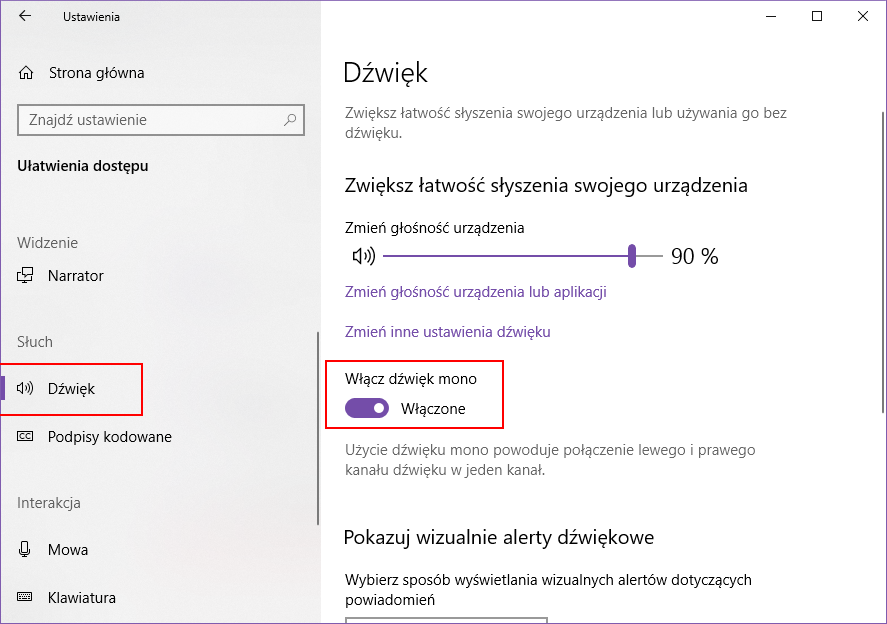
В меню доступности найдите раздел «Слух», и затем выберите вкладку «Звук». Вы можете изменить громкость устройства здесь или включить дополнительные опции для слабослышащих. Однако нас интересует вариант «Включите монофонический звук».
При выборе этой опции весь звук в системе будет «сплющен» на один канал. Левый канал и правый канал будут сливаться вместе, и все будет воспроизводиться в одном канале. Независимо от того, ставите ли вы только свою левую или правую трубку, вы всегда будете слышать точно то же самое.






